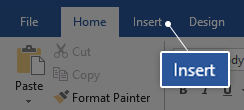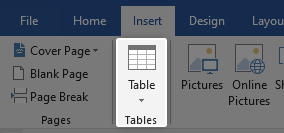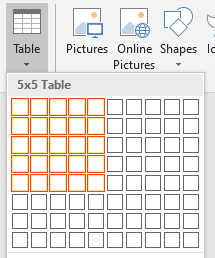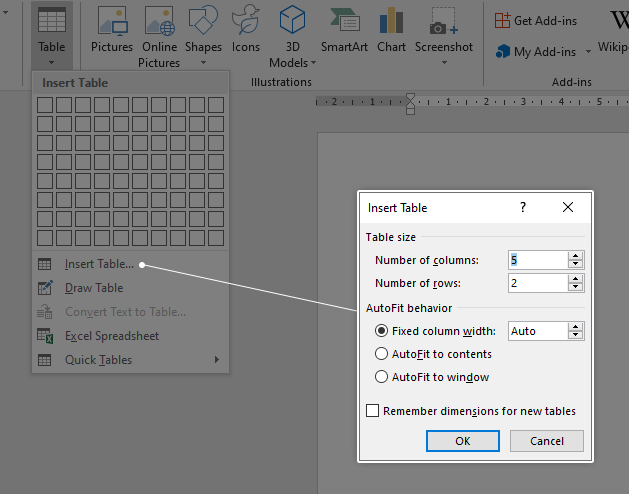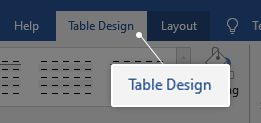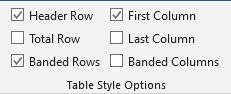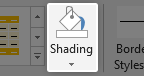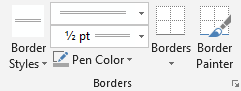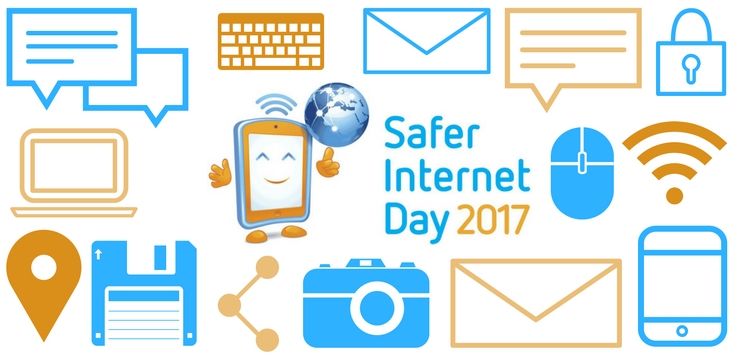వర్డ్లోని పట్టికలను ఉపయోగించడం ద్వారా డేటాను పట్టిక ఆకృతిలో ప్రదర్శించడానికి మిమ్మల్ని అనుమతిస్తుంది. మీ ప్రసంగంలో సంఖ్యలను మరియు తరచుగా గందరగోళ వివరణలను చేర్చకుండా మీ ప్రేక్షకులకు సులభంగా అర్థమయ్యే డేటాను చూపించడానికి ఇది ఒక గొప్ప మార్గం. ఈ దశల వారీ మార్గదర్శినితో, మీరు ఎలా జోడించాలో మరియు ఎలా నేర్చుకోవచ్చు పట్టికను అనుకూలీకరించండి మైక్రోసాఫ్ట్ వర్డ్లో కేవలం సెకన్లలో. 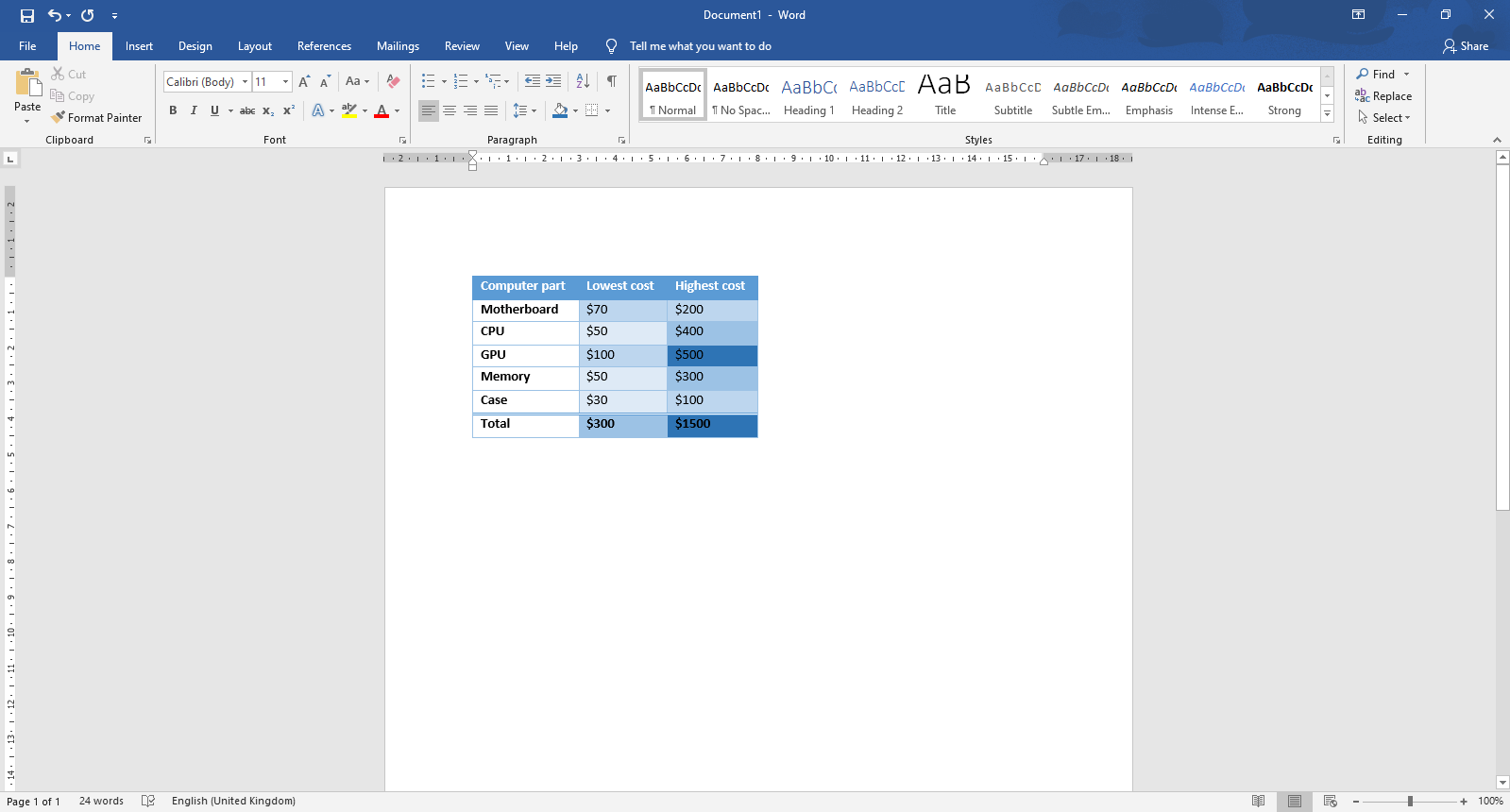
చిట్కా : మీకు ఎక్సెల్ యాక్సెస్ ఉందా? అన్ని మైక్రోసాఫ్ట్ ఆఫీస్ అనువర్తనాలు కలిసి పనిచేయడానికి రూపొందించబడినందున, మీరు మైక్రోసాఫ్ట్ ఎక్సెల్ లోని స్ప్రెడ్షీట్ యొక్క భాగాలను సులభంగా కాపీ చేసి, డేటాను లేదా ఫార్మాటింగ్ను కోల్పోకుండా వర్డ్లో అతికించవచ్చు.
మీకు అవసరమైన విషయాలు
- మైక్రోసాఫ్ట్ వర్డ్ ఉన్న పరికరం ఇన్స్టాల్ చేయబడింది మరియు సక్రియం చేయబడింది.
మరియు దానితో, నేర్చుకునే హక్కును పొందుదాం.
వర్డ్లో టేబుల్ను ఎలా జోడించాలి మరియు అనుకూలీకరించాలి
పట్టికను కలుపుతోంది
- వర్డ్ను ప్రారంభించండి, ఆపై ఇప్పటికే ఉన్న పత్రాన్ని తెరవండి లేదా స్వాగత స్క్రీన్లోని బటన్లను ఉపయోగించడం ద్వారా క్రొత్తదాన్ని సృష్టించండి.
- మీరు పట్టికను చొప్పించదలిచిన చోట మీ టెక్స్ట్ కర్సర్ ఉంచండి.
- మీ స్క్రీన్ పైన ఉన్న రిబ్బన్ నుండి, నావిగేట్ చేయండి చొప్పించు టాబ్.
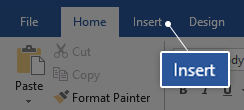
- మీరు అనే విభాగాన్ని చూడవచ్చు పట్టికలు .
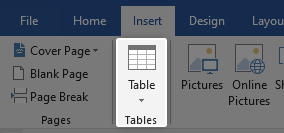
- పై క్లిక్ చేయండి పట్టిక బటన్, ఆపై మీ మౌస్ను తరలించడం ద్వారా మీ పూర్తి పట్టికలో ఎన్ని వరుసలు మరియు నిలువు వరుసలను ఎంచుకోవాలో ఎంచుకోండి. మీరు మీ మౌస్ను తరలించేటప్పుడు మీ పత్రంలో మీ పట్టిక ఎలా ఉంటుందో దాని యొక్క ప్రత్యక్ష ప్రివ్యూను మీరు చూడవచ్చు. ఎడమ క్లిక్ చేయండి మీ పత్రంలో పట్టికను చొప్పించడానికి.
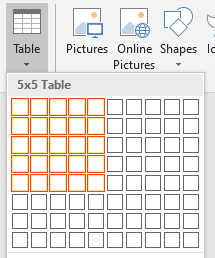
- మీకు పెద్ద లేదా అంతకంటే ఎక్కువ అనుకూలీకరించిన పట్టిక కావాలంటే, మీరు క్లిక్ చేయవచ్చు పట్టికను చొప్పించండి మీకు కావలసిన పట్టిక పరిమాణాన్ని మాన్యువల్గా టైప్ చేయగల బటన్.
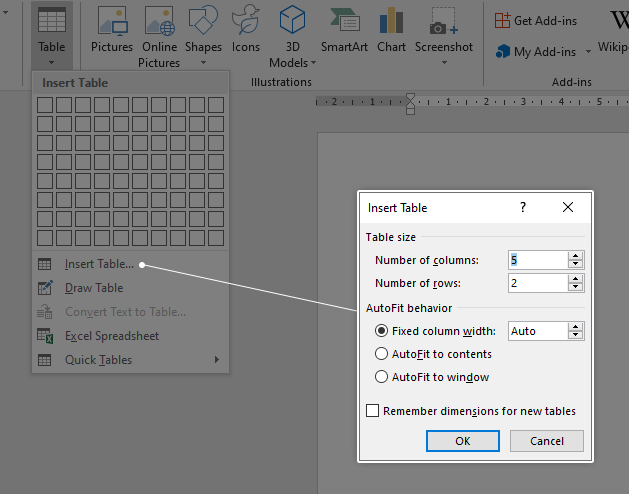
పట్టికను అనుకూలీకరించడం
- మీరు పట్టికను సృష్టించిన తర్వాత, దాని కణాలలో ఒకదానిపై క్లిక్ చేయండి.
- మీ స్క్రీన్ పైన ఉన్న రిబ్బన్ నుండి, ఎంచుకోండి టేబుల్ డిజైన్ మీరు పట్టిక సెల్లోకి క్లిక్ చేసిన తర్వాత స్వయంచాలకంగా కనిపించే ట్యాబ్.
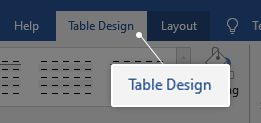
- లో టేబుల్ స్టైల్ ఎంపికలు విభాగం, మీరు శైలిని వర్తించేటప్పుడు మీ పట్టిక ఏ శైలిని ఉపయోగించాలనుకుంటున్నారో ఎంచుకోవచ్చు. శీర్షిక వరుసలు, బ్యాండ్ చేసిన నిలువు వరుసలు మరియు మరెన్నో ఆన్ లేదా ఆఫ్ చేయడానికి ఎంపికలు ఇందులో ఉన్నాయి.
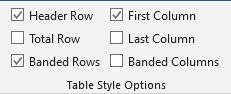
- తదుపరి విభాగం మీరు మీదాన్ని ఎంచుకోవచ్చు టేబుల్ స్టైల్స్ . వర్డ్లో ముందే తయారు చేసిన శైలులు చాలా ఉన్నాయి మరియు మీరు ఉపయోగించడానికి సిద్ధంగా ఉన్నాయి. క్లిక్ చేయడం ద్వారా మీరు ఈ విభాగాన్ని విస్తరించవచ్చు మరిన్ని బటన్ . మీ పత్రంలో ఇది ఎలా ఉంటుందో చూడటానికి శైలిపై హోవర్ చేయండి మరియు ఉపయోగం కోసం దాన్ని ఎంచుకోవడానికి ఎడమ క్లిక్ చేయండి.

- సెల్ యొక్క రంగును మార్చడానికి, పై క్లిక్ చేయండి షేడింగ్ చిహ్నం మరియు మీకు కావలసిన రంగును ఎంచుకోండి. మళ్ళీ, ఏదైనా రంగులను కదిలించడం మీకు ప్రివ్యూను ఇస్తుంది, ఇది మొత్తం చాలా సులభం.
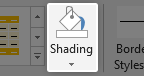
- తదుపరి మరియు చివరి విభాగంలో, మీరు సర్దుబాటు చేయవచ్చు సరిహద్దులు మీ పట్టిక. శైలిని ఎంచుకోండి , పరిమాణం, అమరిక మరియు మీకు కావలసిన సరిహద్దు యొక్క రంగు, ఆపై మీ టేబుల్కు ఈ శైలిని వర్తింపచేయడానికి సరిహద్దు చిత్రకారుడి సాధనాన్ని ఉపయోగించండి.
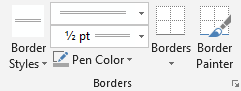
మైక్రోసాఫ్ట్ వర్డ్లో మీరు పట్టికలను ఎలా జోడించవచ్చు మరియు అనుకూలీకరించవచ్చో తెలుసుకోవడానికి ఈ దశల వారీ మార్గదర్శిని మీకు సహాయపడుతుందని మేము ఆశిస్తున్నాము. వర్డ్ మరియు ఇతర మైక్రోసాఫ్ట్ ఆఫీస్ ఉత్పత్తులతో ప్రారంభమయ్యే ఎవరైనా మీకు తెలుసా? ఈ కథనాన్ని వారితో పంచుకోవడం మర్చిపోవద్దు! మీ స్నేహితులు, క్లాస్మేట్స్, సహచరులు లేదా ఉద్యోగులు అందరూ వర్డ్తో ప్రారంభించడంలో సహాయం పొందవచ్చు. మీరు వర్డ్ లేదా ఇతర మైక్రోసాఫ్ట్ ఆఫీస్ సూట్ అనువర్తనాల గురించి మరింత తెలుసుకోవాలనుకుంటే, మా విభాగాన్ని బ్రౌజ్ చేయడానికి సంకోచించకండి గైడ్లు .
మీరు సాఫ్ట్వేర్ కంపెనీ కోసం చూస్తున్నట్లయితే, దాని సమగ్రత మరియు నిజాయితీగల వ్యాపార పద్ధతుల కోసం మీరు విశ్వసించగలరు, సాఫ్ట్వేర్ కీప్ కంటే ఎక్కువ చూడండి. మేము మైక్రోసాఫ్ట్ సర్టిఫైడ్ భాగస్వామి మరియు BBB అక్రెడిటెడ్ బిజినెస్, ఇది మా వినియోగదారులకు అవసరమైన సాఫ్ట్వేర్ ఉత్పత్తులపై నమ్మకమైన, సంతృప్తికరమైన అనుభవాన్ని తీసుకురావడం గురించి శ్రద్ధ వహిస్తుంది. అన్ని అమ్మకాలకు ముందు, సమయంలో మరియు తర్వాత మేము మీతో ఉంటాము.
ఇది మా 360 డిగ్రీ సాఫ్ట్వేర్ కీప్ హామీ. కాబట్టి, మీరు దేని కోసం ఎదురు చూస్తున్నారు? ఈ రోజు మమ్మల్ని +1 877 315 1713 లేదా sales@softwarekeep.com కు ఇమెయిల్ చేయండి. అలాగే, మీరు లైవ్ చాట్ ద్వారా మమ్మల్ని చేరుకోవచ్చు.